Windows
Resetovanje mrežnih postavki
Ukoliko vam se desi da dođe do veoma čudnih problema u mreži i pristupanju servisima koju su prije sasvim normalno radili, savjetujem da ukucate slijedeće komande u Command promptu (kao administrator) ili Power shellu.
- Unesite netsh winsock reset i odaberite Enter.
- Unesite netsh advfirewall reset i odaberite Enter.
- Unesite netsh int ip reset i odaberite Enter.
- Unesite ipconfig /release i odaberite Enter.
- Unesite ipconfig /renew i odaberite Enter.
- Unesite ipconfig /flushdns i odaberite Enter.
Od ostalih mogućnosti možete još uraditi:
- Reinstalaciju mrežnog drajvera
- Updejtovanje mrežnog drajvera
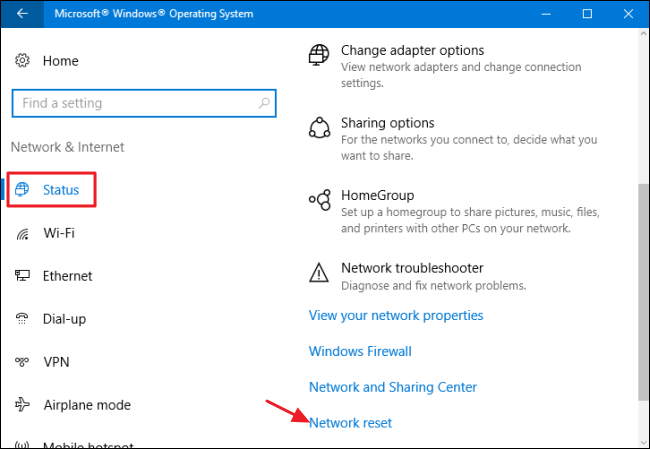
Postavke mrežne kartice
Podešanje dravjera mrežne kartice se vrši putem Device managera i odabirom odgovarajuće mrežne komponente (LAN mrežna kartica, WiFi mrežna kartica itd…).
Wake On LAN
Wake-on-LAN (ponekad skraćeno WoL) industrijski je standardni protokol za paljenje računala s udaljenosti iz vrlo niskog moda napajanja dok je računar “isključen”.
Wake-on-LAN ovisi o tri stvari:
- vašoj matičnoj ploči (uključivanjem WoL opcije i “sleep states”.
- mrežnoj kartici (uključivanje Wake on magic packet i ostalih potrebnih opcija).
- operativnom sistemu (tj. isključivanju opcije Fast startup)
Na svakom drugom modelu računara su postavke različite pa morate dodatne informacija pronaći na Google gdje je neko vjerovatno već riješio problem.
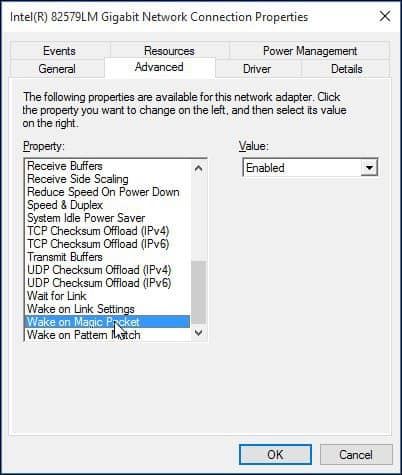
Skeniranje otvorenih portova
Skener portova je program konstruisan da ispita Server ili Host (domaćina) za otvorene portove. Često je korišten od strane Mrežnih administratora kako bi provjerili bezbjednost njihovih mreža i preko napadača identifikovali upaljene servise na hostu.
Skeniranje portova (port scan ili portscan) se može definisati kao napad koji hostu šalje zahtjeve klijenata na niz adresa portova servera sa ciljem pronalaženja aktivnog porta i ugrožavanjem poznate slabosti tog servisa, iako većina korištenja tog programa nisu napadi već jednostavna ispitivanja dostupnih servisa na udaljenom računaru.
Nivo prijetnje koju izaziva skeniranje portova može mnogo da varira u zavisnosti od načina koji je korišten za skeniranje, vrste porta koji je skeniran, njegovog broja, vrijednosti ciljnog hosta i administratora koji prati host. Skeniranje portova se uglavnom vidi kao prvi korak u napadu, stoga se ozbiljno uzima u obzir jer može da otkrije mnogo privatnih informacija o hostu. Uprkos ovome, vjerovatnoća da će skeniranje porta biti praćena napadom je mala. Vjerovatnoća napada je mnogo veća kada je skeniranje porta povezano sa skeniranjem ranjivosti.
Vrhunski alat koji “hakeri” obično koriste jeste NMAP koji čak ima i svoje grafičko okruženje ZENMAP.
Windows alati
iPerf
Iperf je besplatan i open-source softver koji se koristi za mjerenje propusnosti mreže između računara. Glavni cilj programa Iperf je testiranje brzine mreže tako što generiše TCP i UDP podatke između dvije tačke u mreži. Ovaj alat je koristan za analiziranje performansi mreže, identifikaciju problema sa propusnošću i otkrivanje uskih grla u mrežnom saobraćaju.
Wireshark
Wireshark je besplatan i open-source alat za analizu mrežnog saobraćaja. On omogućava korisnicima da prate i analiziraju podatke koji putuju preko računarske mreže u stvarnom vremenu. Wireshark podržava različite mrežne protokole i omogućava detaljno istraživanje paketa podataka kako bi se identifikovali problemi u mreži, analizirala sigurnost, ili pružile informacije o performansama.
Synchthing
Syncthing je besplatan i open-source softver koji omogućava sinhronizaciju podataka između različitih uređaja. Glavna svrha Syncthinga je da olakša distribuiranu sinhronizaciju datoteka između računara, tableta, pametnih telefona ili drugih uređaja povezanih putem mreže. Ovaj program se često koristi kao alternativa drugim cloud sinhronizacijskim uslugama.
https://syncthing.net/downloads/
StartTrinity CST
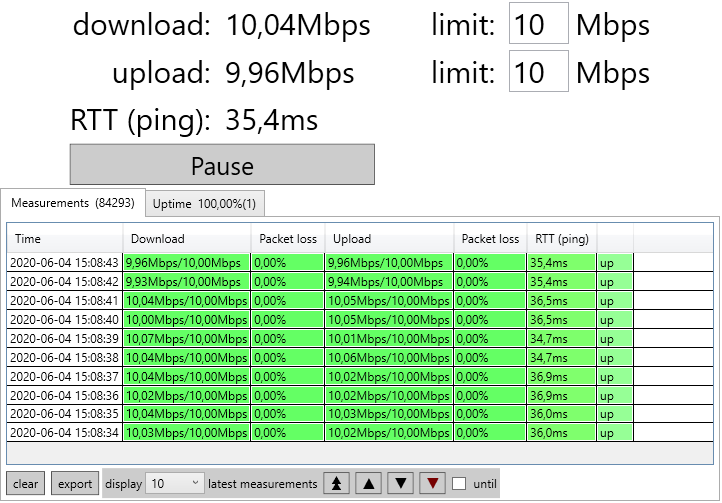
“Star Trinity Continuous Speed Test” (CST) je aplikacija koja se koristi za neprekidno mjerenje brzine internetskog protoka. Ova vrsta alata može biti korisna za praćenje i analiziranje performansi internet konekcije tokom vremena – brzina, stabilnost, varijacije.
http://startrinity.com/InternetQuality/ContinuousBandwidthTester.aspx
Vježba #10
Polaznici će biti podijeljeni u dvije grupe.
GRUPA 1
1. Konfigurisati Wireless ruter:
– da je na IP adresi 10.0.0.1
– DHCP počinje od 10.0.0.5
– Podesiti port forwarding na IP adresu 10.0.0.2 i port 5555
– SSID: Grupa 1; Password: samoja; bgn, kanal 3, 40Mhz, isključiti WPS ako ima
– updejtovati zadnji softver
– podesiti username i password za ruter: grupa1
– blokirati MAC adresu 00-B0-D0-63-C2-26
2. Instalirati FTP server i podesiti mu port 5555
3. Testirati brzinu Wireless mreže sa Star Trinity CST alatom
4. Pristupiti FTP serveru putem drugog računara koji nije u mreži od rutera, već u WAN mreži rutera
GRUPA 2
1. Konfigurisati Wireless ruter:
– da je na IP adresi 192.168.199.1
– DHCP počinje od 192.168.199.5
– Podesiti port forwarding na IP adresu 10.0.0.2 i port 8888
– SSID: Grupa 2; Password: nikodrugi; bgn, kanal 11, 40Mhz, isključiti WPS ako ima
– updejtovati zadnji softver
– podesiti username i password za ruter: grupa2
– blokirati MAC adresu: D6-C1-A0-18-B1-CC
2. Instalirati FTP server i podesiti mu port 8888
3. Testirati brzinu Wireless mreže sa Star Trinity CST alatom
4. Pristupiti FTP serveru putem drugog računara koji nije u mreži od rutera, već u WAN mreži rutera
Zadaća #10
ROK ZA ZADAĆU #10 – 9.12.2023. do 23:30h.
1. Koja je alternativa DD WRT softverima za rutere?
2. Kakva je to mreža Zigbee i koje su njene prednosti i mahane?
3. Koji su alternativni projekti umjesto PiHole na Windowsu i koji program možemo koristiti na mobitelu za blokiranje reklama?